ps字体怎么弄阴影 PS字体如何添加阴影
更新时间:2023-12-22 11:05:44作者:xiaoliu
在现代社交媒体时代,文字排版已经成为了一种艺术形式,而字体效果的运用更是让文字更加生动有趣,PS字体作为一款常用的字体编辑工具,不仅可以实现文字的各种变形,还可以通过添加阴影效果,让文字更加立体鲜活。PS字体如何添加阴影呢?在这篇文章中我们将为大家详细介绍PS字体添加阴影的方法,让你的文字瞬间变得更加有层次感和吸引力。无论是在设计作品中还是日常文字编辑中,掌握PS字体的阴影效果技巧,都能让你的文字脱颖而出,展示出独特的个性和创意。让我们一起来学习吧!
具体方法:
1.添加阴影不光是字体可以,图片也可以添加阴影的。

2.我们先来讲字体怎么添加阴影,打开软件点击“文件”—“新建”先新建一个空白文档。
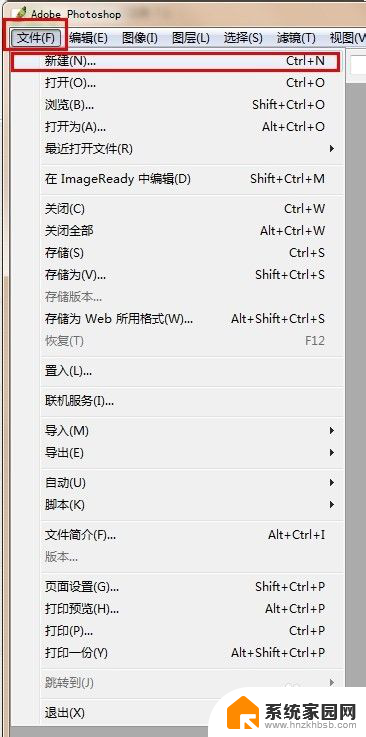
3.文档新建好后点击文字工具“T”,快捷键(Shift+t)。在空白文档上点击一下就可以输入文字了。

4.输入好文字后点击“图层”—“图层样式”—“投影”这样我们就给字体加上阴影了。
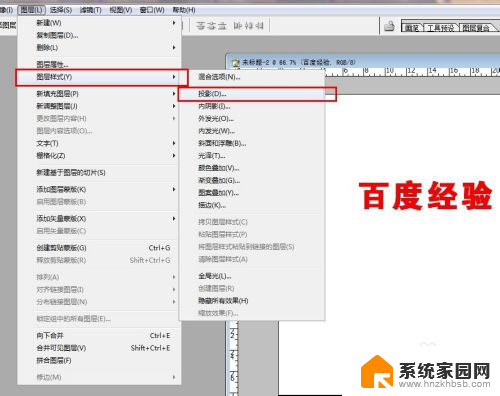
5.添加完投影可能不是我们想要的效果,这里有几个地方需要调整一下。根据你的需要调整参数就可以了,调整的时候字体阴影会跟着变化,可以直接看到效果。
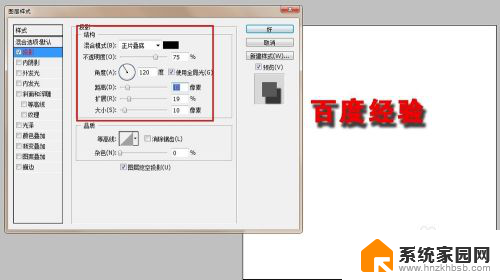
6.图片添加阴影也是一样的,把我们想要的图片直接拖到新建文档里面就可以添加阴影了。
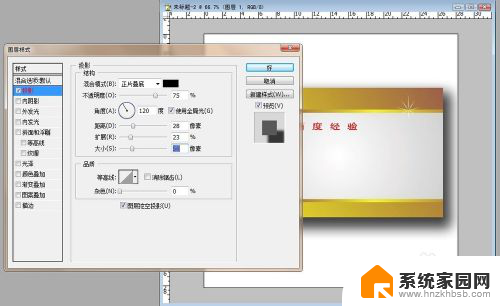
以上就是如何给PS字体添加阴影的全部内容了,需要的用户可以按照以上步骤进行操作,希望对大家有所帮助。
ps字体怎么弄阴影 PS字体如何添加阴影相关教程
- ps怎么添加新字体 Photoshop如何添加新字体
- ps怎么设置字体加粗 ps字体如何加粗设置
- ps如何给字体加粗 PS字体如何加粗设置
- ps给字体加边框 PS字体边框怎么设置
- ps如何插入字体 PS字体导入教程
- ps怎么添加字 Ps如何在图片上添加文字
- ps怎么看字体 怎样在PS中识别图片中的文字字体
- ps中如何给字体加粗 如何在Photoshop中将字体加粗
- windows桌面图标阴影 电脑桌面图标显示阴影的原因
- 电脑屏幕字体重影 显示器字体模糊有重影怎么设置
- win家庭版怎么恢复系统 怎样恢复笔记本电脑系统
- mac怎样转换windows 苹果电脑怎么切换到windows系统
- 苹果电脑如何抹掉windows系统 Mac怎么彻底卸载Windows系统
- windows sonic有什么用 Windows Sonic音效是什么
- 怎样不让windows自动更新软件 笔记本电脑自动更新关闭教程
- windows如何关闭软件开机启动 电脑开机启动软件关闭方法
电脑教程推荐
- 1 windows系统清理c盘 Windows 清理C盘的技巧
- 2 小米突然不能快充怎么办 小米手机快充失效原因
- 3 login用户名和密码 电脑忘记用户名和密码怎么办
- 4 手机屏幕怎么设置一直亮 手机屏幕常亮设置方法
- 5 远程计算机不接受连接怎么设置 如何处理远程计算机不允许连接
- 6 windows十的截图怎么 笔记本电脑如何截屏图片
- 7 关机命令shutdown -s -t Windows关机命令 shutdown /p
- 8 日记本密码锁忘记密码怎么开 密码日记本忘记密码解决办法
- 9 手机如何更改照片的像素和大小 手机图片像素大小调整教程
- 10 移动云盘个人空间怎么清理 中国移动云盘如何清理缓存